Comment Corriger l'Erreur INET_E_RESOURCE_NOT_FOUND sous Windows 10 ?
Problème: J'ai mis à jour mon ordinateur avec la mise à jour Creators il y a quelques jours et je ne peux plus utiliser Edge. Aucun des sites auxquels j'accède normalement n'est chargé.
Problème: Chrome et les autres navigateurs Web fonctionnent parfaitement. Edge envoie le message d'erreur suivant : «Une erreur DNS temporaire s'est produite. Essayez d'actualiser la page. Code d'erreur : INET_E_RESOURCE_NOT_FOUND. ”Pourriez-vous s'il vous plaît m'aider ?
Réponse fournie
INET_E_RESOURCE_NOT_FOUND est une erreur Windows 10 pouvant survenir lors de l'utilisation du navigateur Web Microsoft Edge. L'erreur empêche les utilisateurs d'accéder à un site Web particulier dont ils accédaient auparavant. Cependant, ce n'est pas une simple erreur de connectivité. La source de l'erreur est l'une des mises à jour cumulatives fournies par Microsoft.
Les utilisateurs de Windows 10 ont commencé à signaler ce problème sur les forums Microsoft après la publication de la mise à jour Creators. Il semble que la mise à jour cumulative KB4022725 (OS Build 15063.413 et 15063.414) contienne un bug qui a endommagé Microsoft Edge. Cependant, les ingénieurs de Microsoft n’ont pas encore résolu ce problème et les utilisateurs continuent d’avoir ces problèmes de connectivité.
Après l'installation de cette mise à jour, les sessions de navigation des utilisateurs de Microsoft Edge sont perturbées par un message d'erreur indiquant :
“Le serveur DNS pourrait avoir des problèmes. Code d'erreur : INET_E_RESOURCE_NOT_FOUND. ”

Certaines pages peuvent fonctionner, mais d’autre pourraient ne pas répondre du tout à cause de cette erreur. En plus de Microsoft Edge, le même code d'erreur peut apparaître lors de la tentative de téléchargement/installation d'applications à partir du Windows Store. Dans ce cas, le message d'erreur inclut les références INET_E_RESOURCE_NOT_FOUND et le Code d'Erreur 0x80072EE7.
La communauté informatique a trouvé plusieurs méthodes qui pourraient aider à corriger l'erreur INET_E_RESOURCE_NOT_FOUND et à continuer à naviguer normalement sur le Web avec Edge. Cependant, nous espérons toujours que Microsoft corrigera ce problème avec les prochaines mises à jour de Windows 10.
Solution 1. Désactivez la fonctionnalité TCP Fast Open sur Edge.
- Lancez Microsoft Edge et tapez about:flags dans la barre d’adresses URL;
- Faites défiler la liste pour trouver la section Réseau;
- Localisez TCP Fast Open et décochez la case correspondante;
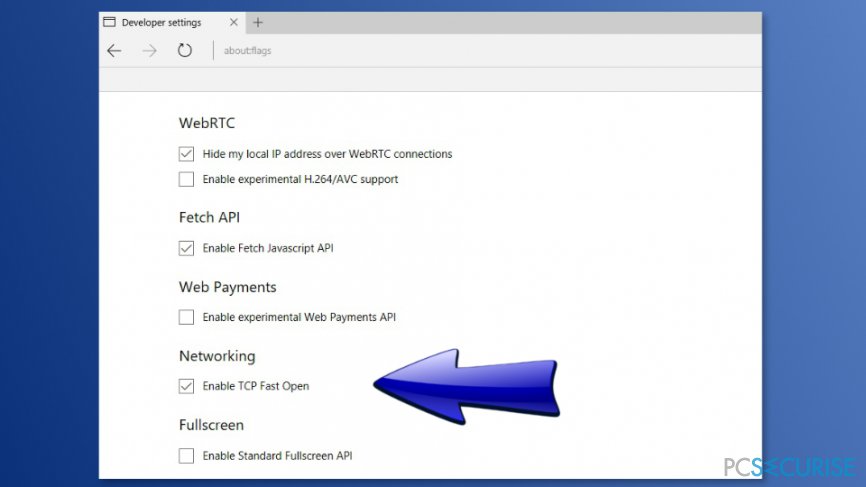
- Redémarrez Edge.
Solution 2. Réinstaller Microsoft Edge
- Appuyez sur les touches Windows + R, tapez %LocalAppData%\\Packages\\Microsoft.MicrosoftEdge_8wekyb3d8bbwe\\AC\\MicrosoftEdge\\User\\Default, et appuyez sur Entrée
- Faites un clique droit sur le dossier DataStore et sélectionnez Copier.
- Ouvrez le bureau, cliquez avec le bouton droit de la souris sur un espace vide et sélectionnez Coller. Ces étapes expliquent comment créer des sauvegardes de vos favoris. Une fois cela fait, suivez les étapes suivantes pour réinstaller Edge.
- Fermez Edge et ouvrez l'Explorateur de fichiers.
- Cliquez sur Afficher et cochez la case Éléments masqués.
- Accédez ensuite au répertoire C:\\Users\\UserName\\AppData\\Local\\Packages (Remplacez «Nom d'utilisateur» par votre nom d'utilisateur).
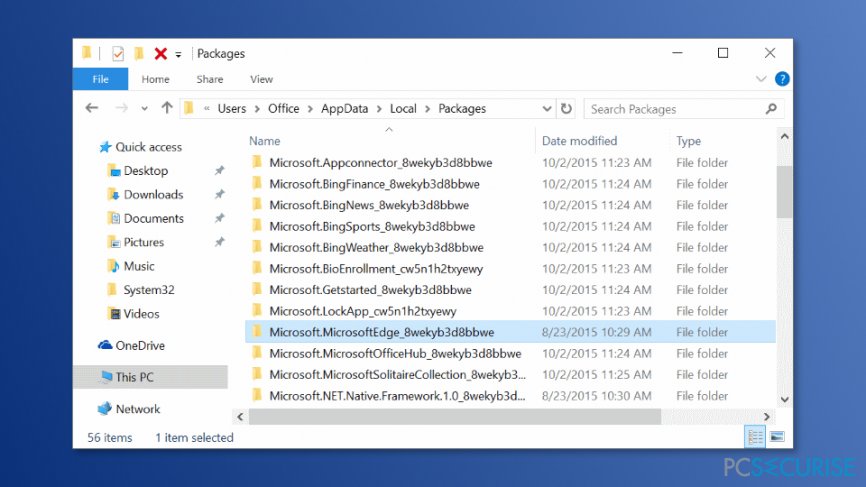
- Recherchez le dossier Microsoft.MicrosoftEdge_8wekyb3d8bbwe et supprimez-le.
- Appuyez sur Oui dans la fenêtre de confirmation pour continuer.
- Patientez pendant l'exécution du processus. Si une boîte de dialogue s'ouvre, cliquez sur Oui pour continuer.
- Si le système a refusé de supprimer certains fichiers, cliquez sur le bouton Ignorer.
- Une fois terminé, redémarrez votre PC.
- Ensuite, appuyez sur la touche Windows et tapez Powershell.
- Cliquez avec le bouton droit sur le résultat de la recherche et sélectionnez Exécuter en tant qu'administrateur.
- Accédez au cd C:\\users\\yourusername (remplacez «UserName» par votre nom d’utilisateur);
- Copiez et collez la commande Get-AppXPackage -AllUsers -Name Microsoft.MicrosoftEdge | Foreach {Add-AppxPackage -DisableDevelopmentMode -Register « $($_.InstallLocation)\\\\AppXManifest.xml » -Verbose};
- Une fois terminé, fermez Powershell et redémarrez.
Solution 3. Désinstaller le Pilote WiFi sous Windows 10
Si l'erreur INET_E_RESOURCE_NOT_FOUND s'est produite sur votre ordinateur sous Windows 10, vous pouvez essayer une autre méthode qui pourrait aider : la désinstallation du pilote WiFi. Avant de commencer, nous vous rappelons que vous devez connaître votre mot de passe WiFi. Une fois le pilote désinstallé et reconnecté au WiFi, il vous sera demandé de le saisir.
- Accédez au Gestionnaire de périphériques en effectuant un clic droit sur le bouton Démarrer et en sélectionnant cette option dans la liste.
- Recherchez le dossier Cartes réseau et développez-le.
- Dans la liste des adaptateurs réseau, recherchez le vôtre.
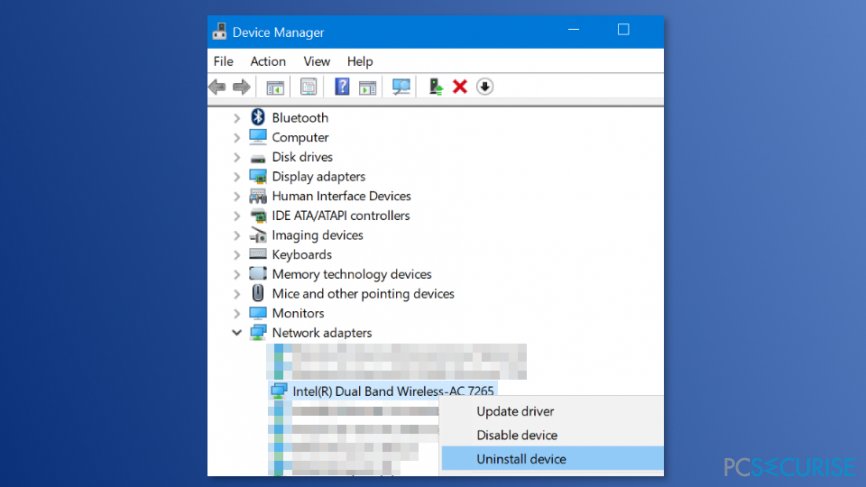
- Cliquez dessus avec le bouton droit de la souris et choisissez Désinstaller le périphérique dans le menu déroulant.
- Redémarrez l'ordinateur.
- Une fois le périphérique redémarré, Windows 10 doit réinstaller automatiquement le pilote manquant.
Ensuite, connectez-vous au réseau WiFi, saisissez votre mot de passe et vérifiez si l'erreur a disparu. Toutefois, si aucune de ces trois méthodes n'a fonctionné, vous pouvez annuler la dernière mise à jour. Vous pouvez trouver des instructions ici.
Réparez vos erreurs automatiquement
L'équipe pcsecurise.fr essaye de faire de son mieux pour aider les utilisateurs à trouver les meilleures solutions pour éliminer leurs erreurs. Si vous ne voulez pas avoir des difficultés avec les techniques de réparation manuelles, veuillez utiliser le logiciel automatique. Tous les produits recommandés ont été testés et approuvés pas nos professionnels. Les outils que vous pouvez utiliser pour corriger l'erreur sont cités ci-dessous :
Bonheur
garantie
Protéger votre confidentialité en ligne grâce à un client VPN
Disposer d'un VPN est indispensable lorsqu'il s'agit de protéger la vie privée des utilisateurs. Les outils de suivi en ligne tels que les cookies peuvent être utilisés non seulement par les plateformes de réseaux sociaux et d'autres sites web, mais aussi par votre fournisseur d'accès Internet et par le gouvernement. Même si vous adoptez les paramètres les plus sûrs via votre navigateur web, vous pouvez toujours être suivi par des applications connectées à Internet. Par ailleurs, les navigateurs axés sur la protection de la vie privée comme Tor ne sont pas un choix optimal à cause de la réduction des vitesses de connexion. La meilleure solution pour préserver votre vie privée est d'utiliser Private Internet Access – restez anonyme et protégé en ligne.
Les outils de restauration des données peuvent éviter la perte permanente de fichiers
Un logiciel de restauration des données est l'une des solutions qui pourraient vous aider à restaurer vos fichiers. Lorsque vous supprimez un fichier, il ne disparaît pas dans le néant – il reste sur votre système tant qu'aucune nouvelle donnée n'est écrite dessus. Data Recovery Pro est un logiciel de restauration qui recherche les copies de travail des fichiers supprimés sur votre disque dur. Grâce à cet outil, vous pouvez éviter la perte de documents précieux, de travaux scolaires, de photos personnelles et d'autres fichiers essentiels.



Donnez plus de précisions sur le problème: "Comment Corriger l'Erreur INET_E_RESOURCE_NOT_FOUND sous Windows 10 ?"
Vous devez vous connecter pour publier un commentaire.